Hozzon létre Távoli asztali kapcsolat parancsikont a Windows 11/10 rendszerben
Ebben a bejegyzésben látni fogjuk, hogyan hozhatunk létre asztali parancsikont a Távoli asztali kapcsolat(Remote Desktop Connection) megnyitásához a Windows Windows 11/10/8/7 . A Windows Távoli asztali kapcsolati protokollja(Remote Desktop Connection Protocol) grafikus felületet biztosít a felhasználó számára, amikor számítógépét egy másik számítógéphez csatlakoztatja hálózati kapcsolaton keresztül, a Remote Desktop Connection ügyfélszoftver használatával.
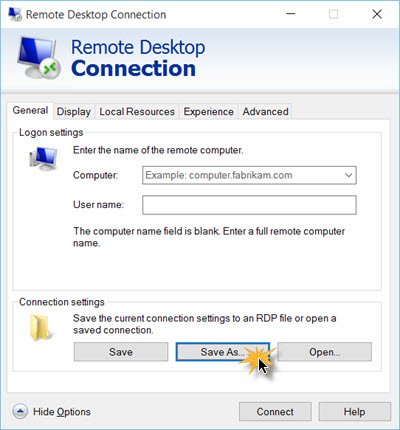
Hozzon létre egy távoli asztali kapcsolat(Remote Desktop Connection) parancsikont
Távoli asztali kapcsolat(Remote Desktop Connection) parancsikon létrehozásához kövesse az alábbi lépéseket:
- Írja be a Távirányítót (remote ) a Tálca keresőmezőjébe.
- Kattintson(Click) az egyedi keresési eredményre.
- Kattintson a Beállítások megjelenítése (Show Options ) gombra.
- Kattintson a Mentés másként(Save As) gombra.
- Válasszon egy helyet, ahová menteni szeretné a parancsikont.
- Adjon meg egy nevet, majd kattintson a Mentés (Save ) gombra.
Ha többet szeretne megtudni ezekről a lépésekről, folytassa az olvasást.
Először meg kell nyitnia a Távoli asztali kapcsolat(Remote Desktop Connection) ablakot a számítógépen. Ehhez írja be a Távoli(remote) kifejezést a Windows 11/10 tálca keresőmezőjébe, és kattintson a Távoli asztali kapcsolat, az Asztali alkalmazás(Remote Desktop Connection, Desktop app) elemre, amely az eredményben jelenik meg a megnyitásához.
Győződjön meg arról, hogy a Számítógép(Computer) , Felhasználónév(User) stb. mezők helyesen vannak kitöltve az Általános(General) lapon. Ha nem találja ezeket az opciókat, kattintson az Opciók megjelenítése(Show options) gombra.
Megjelenik a kapcsolat beállításai(Connection settings) . Itt elmentheti az aktuális csatlakozási beállításokat egy RDP fájlba, vagy megnyithat egy mentett kapcsolatot.
Kattintson a Mentés másként(Save As) gombra, válassza ki a helyet, ahová menteni szeretné a parancsikont, majd kattintson a Mentés(Save) gombra . Ha most a parancsikonra kattint, megnyílik a Távoli asztali kapcsolat(Remote Desktop Connection) ügyfélszoftver ablaka .
Ha asztali parancsikont hoz létre az RDP megnyitásához , akkor könnyen elérheti a kapcsolatot. A parancsikon létrejön és elmentődik a kiválasztott helyre.
Ha a jövőben módosítani szeretné a beállításait, ezt úgy teheti meg, hogy jobb gombbal a helyi menüre kattint, és a helyi menüből kiválasztja a Szerkesztés menüpontot.
Távoli asztali kapcsolat(Remote Desktop Connection) parancsikon létrehozása adott számítógéphez
A Távoli asztali kapcsolat(Remote Desktop Connection) parancsikon létrehozásához egy adott számítógéphez kövesse az alábbi lépéseket:
- Kattintson a jobb gombbal(Right-click) a számítógép asztalára.
- Válassza New > Shortcut lehetőséget .
- Írja be ezt: mstsc.exe /v:PC-name vagy mstsc.exe /v:IP
- Kattintson a Tovább (Next ) gombra.
- Adja meg a parancsikon nevét, majd kattintson a Befejezés(Finish) gombra .
Olvasson tovább, hogy többet megtudjon.
Először is jobb gombbal kell kattintania a számítógép asztalára. A jobb gombbal kattintson a helyi menüből, válassza az New > Shortcut lehetőséget.
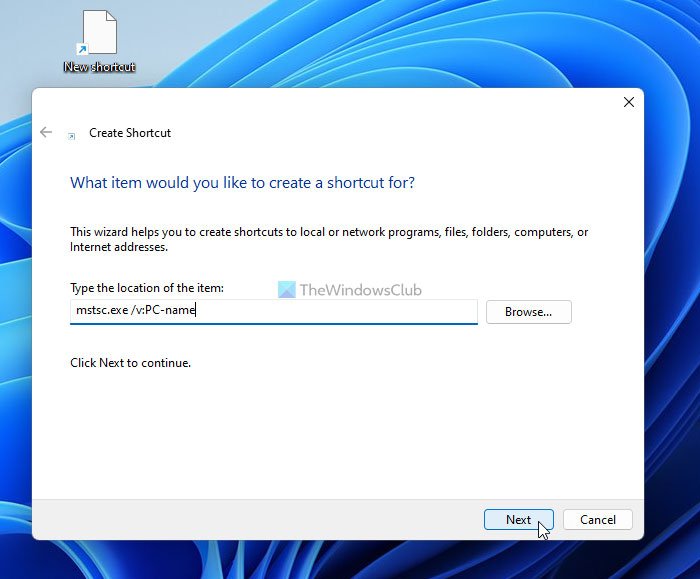
Ezután írja be ezt:
mstsc.exe /v:PC-name
vagy
mstsc.exe /v:IP
Ne felejtse el lecserélni a PC-nevet(PC-name) vagy az IP - t az eredeti névre vagy IP-címre.
Ezután kattintson a Tovább (Next ) gombra, és adja meg a parancsikon nevét. Ha elkészült, kattintson a Befejezés (Finish ) gombra.
Hogyan hozhatok létre távoli asztali parancsikont a Windows 11/10 ?
Távoli asztali parancsikon létrehozásához a Windows 11/10 először meg kell nyitnia a Távoli asztali kapcsolatok(Remote Desktop Connections) ablakot. Ehhez használhatja a Tálca(Taskbar) keresőmezőjét. Ezután kattintson a Mentés másként(Save As) gombra, válassza ki azt a helyet, ahová menteni szeretné a parancsikont, majd kattintson a Mentés (Save ) gombra. Alternatív megoldásként használhatja az New > Shortcut lehetőséget, hogy létrehozzon egy távoli asztali kapcsolat(Remote Desktop Connection) parancsikont egy adott számítógéphez.
Olvassa el a következőt(Read next) : Parancssori paraméterek távoli asztali kapcsolatokhoz(Command Line Parameters for Remote Desktop Connections) .
Related posts
Növelje a távoli asztali kapcsolatok számát a Windows 11/10 rendszerben
A távoli asztal nem tud csatlakozni a távoli számítógéphez Windows 11/10 rendszeren
Fix Remote Desktop nem találja a számítógépes hibát a Windows 11/10 rendszerben
A Remote Desktop Services magas CPU-t okoz a Windows 11/10 rendszerben
A Távoli asztal (RDP) használata a Windows 11/10 Home rendszerben
A Windows billentyű beragadt a távoli asztali munkamenetről való váltás után
A távoli eljáráshívás sikertelen volt a DISM használata közben a Windows 11/10 rendszerben
Az asztal és a tálca folyamatosan frissül a Windows 11/10 rendszerben
Windows 11/10 rendszeren nem lehet jobb gombbal kattintani az Asztalra
Hozzon létre helyi rendszergazdai fiókot Windows 11/10 rendszeren a CMD segítségével
A hitelesítési adatok nem működtek a Távoli asztalon a Windows 11/10 rendszeren
A legjobb ingyenes távoli asztali szoftver a Windows 10 rendszerhez
Távolítsa el a Windows vízjel aktiválása az asztalon a Windows 11/10 rendszerben
A távoli asztal nem működik, vagy nem csatlakozik a Windows 11/10 rendszerben
A NoMachine egy ingyenes és hordozható Remote Desktop Tool Windows PC-hez
Csatlakozzon egy Windows PC-hez az Ubuntuból a Távoli asztali kapcsolat segítségével
Tippek és trükkök a virtuális asztalhoz a Windows 11/10 rendszerhez
Az Asztal helye nem érhető el vagy nem érhető el a Windows 11/10 rendszerben
A Távoli asztal használata Windows 10 rendszerben
Microsoft távoli asztali alkalmazás Windows 11/10 rendszerhez
